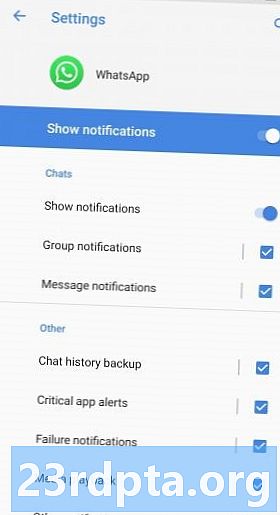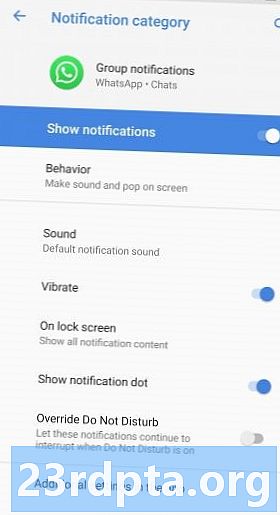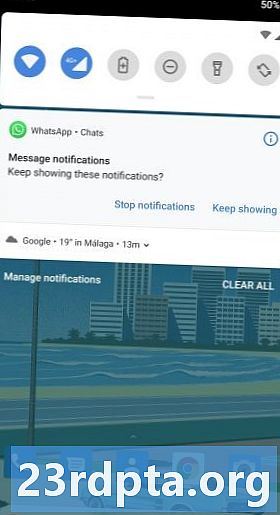Indhold
- Bloker unødvendige underretningskategorier
- Ændre anmeldelse adfærd
- Skift underretningslyde
- Udsæt vigtige underretninger til senere
- Tjek anbefalinger om digital velvære

I disse dage er Android-underretninger gået fra nyttige påmindelser til konstante afbrydelser, der har en reel indflydelse på din mentale tilstand. Uanset om du er en stor mobilgamer eller en social media-junkie, kan spærringen af underretninger være overvældende.
Sikker på, du kan altid tænde tilstanden Ikke forstyrr, men på det tidspunkt kan du lige så godt gemme din telefon i en skuffe og glemme den. Det fungerer, men det er ikke nøjagtigt den mest elegante måde at administrere underretninger på.
Heldigvis, hvis du er villig til at investere lidt tid, er der måder at administrere dine Android-underretninger og genvinde den fred i sindet. Fortsæt med at læse for vores liste over tip og tricks til at temme dine Android-underretninger.
Redaktørens note: tip og tricks her er designet med Android Oreo (og højere) i tankerne.
Bloker unødvendige underretningskategorier
Underretningskategorier blev tilføjet i Android Oreo, og de er et kraftfuldt værktøj til styring af appunderretninger. De giver dig mulighed for at slå bestemte typer underretninger, som gruppeunderretninger i Whatsapp, pendlingsmeddelelser fra Google og så videre. Ved at blokere unødvendige underretninger kan du være sikker på, at det er noget, du vil tjekke, når du modtager en anmeldelse.
Adgang til Android-underretningskategorier på Oreo og derover
- Åben Indstillinger
- Tap Apps og underretninger
- Tap Se alle (#) apps
- Vælg app du vil ændre
- Trykke påunderretninger
Bemærk, at der er to andre måder, du kan ændre denne indstilling på. Den ene er ved at tappe og holde på selve underretningen, når du får den, og den anden glider underretningen lidt til den ene side og banker på gearikonet. Hvis du ved et uheld blokerer en kategori og vil have den tilbage, skal du følge ovenstående trin.
Ændre anmeldelse adfærd
Når du har besluttet, hvilke underretninger du virkelig har brug for, kan du ændre, hvordan du får dem. Som standard vil alle underretninger både give en lyd og vises på skærmen, men du kan ændre dette til noget mindre distraherende.
Følg trinnene ovenfor for at åbne en meddelelseskategori, og tryk på Opførsel. Derfra kan du fjerne lyden og få den minimeret med det samme. Dette vil lade dig vide, at du har en anmeldelse, hvis du leder efter den, men afbryder ikke, hvad du laver på din telefon.
Skift underretningslyde
Hvis du absolut er knyttet til hørbare underretninger, er der en nem måde at optimere, hvordan du modtager dem. Ved at indstille en bestemt lyd til vigtige underretningskategorier, kan du med det samme vide, hvornår noget har brug for din opmærksomhed, og hvornår det sikkert kan ignoreres.
Læs næste:5 bedste apps til underretningstoner og ringetoner!
Følg trinnene ovenfor for at åbne en meddelelseskategori, gå derefter til Avancerede indstillinger, og tryk på Lyd. Vælg derefter en tone, der allerede er gemt på din enhed, eller tryk på plus-ikonet øverst til højre for at oprette en ny. Du kan oprette en ringetone fra en hvilken som helst lydfil på din enhed eller gemt på et SD-kort.
Til sidst vil du træne dig selv til at identificere underretningstyper baseret på lyd alene. Hvis du virkelig er i dette koncept, kan du gøre det samme med opkald i appen Kontakter.
Udsæt vigtige underretninger til senere
De vigtigste meddelelser skal fortælle dig noget, der skal gøres. Det er imidlertid vanskeligt og distraherende at svare på en ret, når du får den, selvom du har tid til at åbne og læse den.
I disse situationer er det bedst at udsætte underretningen og behandle den senere. På Oreo og derover skal du blot glide beskeden lidt til siden og frigive. Tryk på urikonet, og du kan slukke det i en time eller mere. På denne måde kan underretningen også tjene som en påmindelse.
Hvis du tilfældigvis har en af Googles Pixel-enheder, kan du tjekke en ny funktion i Android Q beta. Det tilføjer en lille bjælke til nye underretninger, som skal hjælpe dig med at holde øje med, hvilke underretninger der er nye, og hvilke der er forsvundet i din statuslinje i aldre.
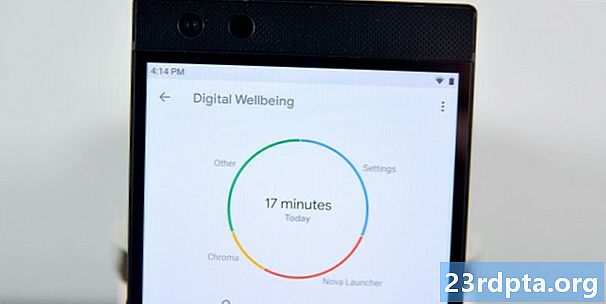
Tjek anbefalinger om digital velvære
Hvis din enhed kører Android 9 Pie, skal du have adgang til Digital Wellbeing i indstillingsmenuen. Her kan du kontrollere dit skærmforbrug, antal meddelelser, låse op og så videre.
De vigtigste oplysninger her er antallet af meddelelser. Ved at trykke på nummeret kan du se, hvor mange underretninger hver app sender dagligt og hurtigt identificere problemerne. Du kan endda bore ned og se antallet af meddelelser modtaget hver time ved at vælge en bestemt app. Hvis en af disse meddelelser var midt på natten, risikerer de at afbryde din søvn og påvirke dit helbred.
Digital Wellbeing-interface giver dig flere muligheder for at forhindre dette. Den ene er at blokere underretningskategorier, som nævnt i det første punkt ovenfor. Den anden er at slå Wind Down til, som i det væsentlige er en planlagt tilstand Ikke forstyrr om natten. Du kan indstille den til at slukke, når alarmen går, så du ikke kommer op for sent at arbejde.
Enhver, du modtager, mens du sover, kan vente til morgenen. Bare overvej at komme ud af sengen og spise morgenmad, før du tjekker dem!
Det hele gælder denne liste over tip og tricks, der hjælper dig med at administrere Android-underretninger. Har du flere hottips? Fortæl os det i kommentarerne herunder!